日本トータルシステム様が開発されたオープンソースのグループウェアであるGruopSession。
今回はこちらのビルド環境をEclipseで整えたいと思います。Eclipseのバージョンは問いませんが私の事例ではJunoで行っています。また、Eclipseの他にJDK(1.7.x)、ANT(1.9.2)のビルド環境やTOMCATやApache(必須ではありません)の実行環境は整っているものとして説明しています。
追記-2012.12.11-
antはeclipseに含まれるため必須ではありませんでした。
ダウンロード
まずはGruopSessionのダウンロードページからソースコードをダウンロードします。2013年12月10日現在の最新版は4.2.4です。今回はビルドを目的としているので、「gsession_src.zip 」をダウンロードしてください。保存場所は任意で結構です。
プロジェクトの作成~インポート
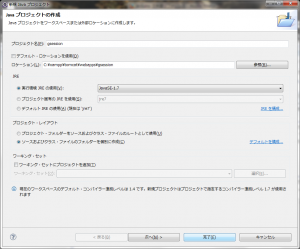
事例ではプロジェクトはgsessionという名前でJAVAプロジェクトを作成しています。TOMCATプロジェクトを選びたくなるのですが、JAVAプロジェクトを選択します。まだ空のプロジェクトなので、先ほどダウンロードした「gsession_src.zip 」をインポートします。ソース・アーカイブ・ファイルにダウンロードした「gsession_src.zip 」を選択し、宛先フォルダーはEclipseで使用しているプロジェクトフォルダを指定します。
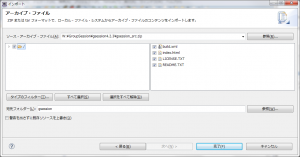
「gsession_src.zip 」をインポートしたいので形式はアーカイブを選択します。
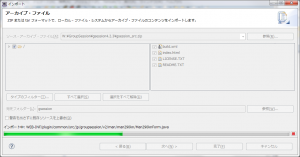
これで必要なファイルはプロジェクトに登録されます。
ビルドパス
ビルド!と言ってもEclipseは何をビルドするのか分からないため、ビルドパスを設定します。一括設定のほうが進めやすいので、プロジェクトのプロパティからビルドバスを選択しましょう。
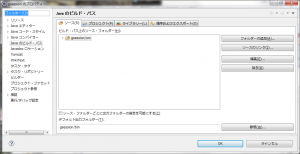
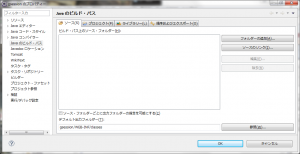
デフォルト出力フォルダは初期状態では「gsession(プロジェクト名)/bin」でしたが、ここで「gsession(プロジェクト名)/WEB-INFO/classes」に変更します。これでビルド後の出力ファイルは「gsession/WEB-INFO/classes」以下に配置されます。
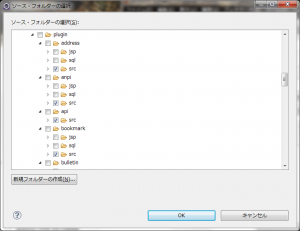
ソースフォルダの登録ですが、ここで指定するのは「*.java」ファイルがあるフォルダと大事なのが「Message.property」が置いてあるフォルダです。公式ページにはsrcフォルダを登録すればよい的な事が書かれていますが、実際問題、「Message.property」のフォルダも指定しておかないとtomcat実行時にバインドエラー等でまともに動作しません。「gsession.war」ファイルを解凍し、該当「Message.property」をコピーする手もありますが、折角ビルド環境を整えるのですから、「Message.property」の内容も変更できるように対応します。登録が完了すると以下のようになります。
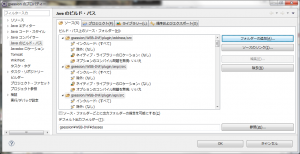
登録するパス 「gsession(プロジェクト名)/WEB-INFO/plugin/(プラグイン名)/src」 「gsession(プロジェクト名)/WEB-INFO/plugin/(プラグイン名)」
続いて外部jarの登録を行います。
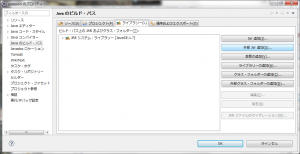
「/gsession(プロジェクト名)/WEB-INF/lib」以下のjarファイルを全て登録します。
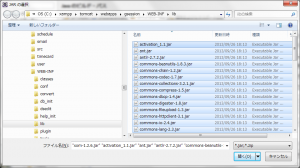
別にインストールされているtomcatのライブラリ(外部jar)も登録します。
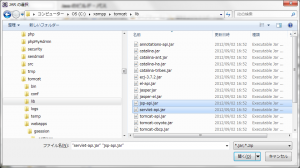
この例ではXAMPP環境に導入しているため、上記フォルダ構成となっていますが、tomcat単体でインストールされた方は各自の環境に合わせてください。
Tomcatの設定
ここで初めてTomcatプロジェクトであることを指定します。
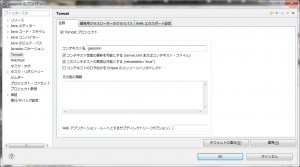
Tomcatプロジェクトにチェックを入れ、コンテキスト名にプロジェクトと同名を入力します。ビルド目的の場合、こちらの設定は必須ではありません。
ビルドの確認
build.xmlを右クリックし、コンテキストメニューから「実行」-「Ant」を選びます。
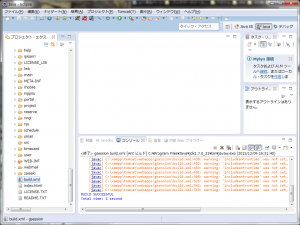
簡単だったでしょうか?難しかったでしょうか?ビルドが通った方はこれでGroupSessionのカスタマイズができるようになりました。Eclipseワークスペース内プロジェクトの場合、そのままtomcatに渡されることはないと思いますので、実行環境のtomcat配下へclassファイルを差し替える必要があります。
次回はビルドに関する補足を説明します。





